【メールフォーム】お問い合わせフォームに項目を追加したい
ホームページ公開時に、担当者から送付されている設定情報(PDF)に記載された
【管理者用】のアカウントでログインしてください。(”お客様用”のアカウントでは設定できません。)
お問い合わせフォームに項目を追加するポイントは以下2点です。
1、お問合せフォームの項目の追加
2、自動返信メールの文面編集(ユーザと管理者)
1、お問合せフォームに項目を追加する
今回は、何か一つを選択する時に使用する「ラジオボタン」項目の追加例をお伝えします。
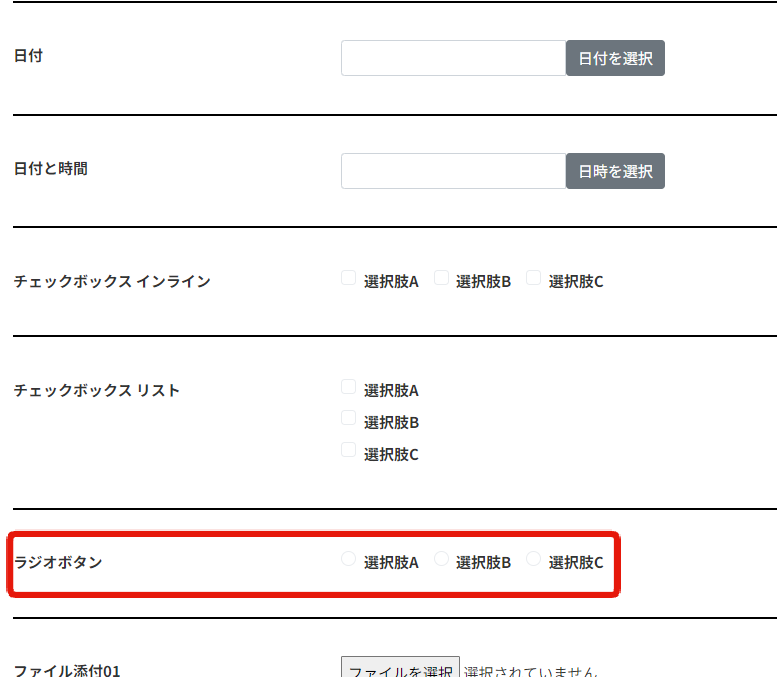
①管理画面へログインし、「コンポーネント」→「RSForm Pro!」→「フォーム管理」を開きます。
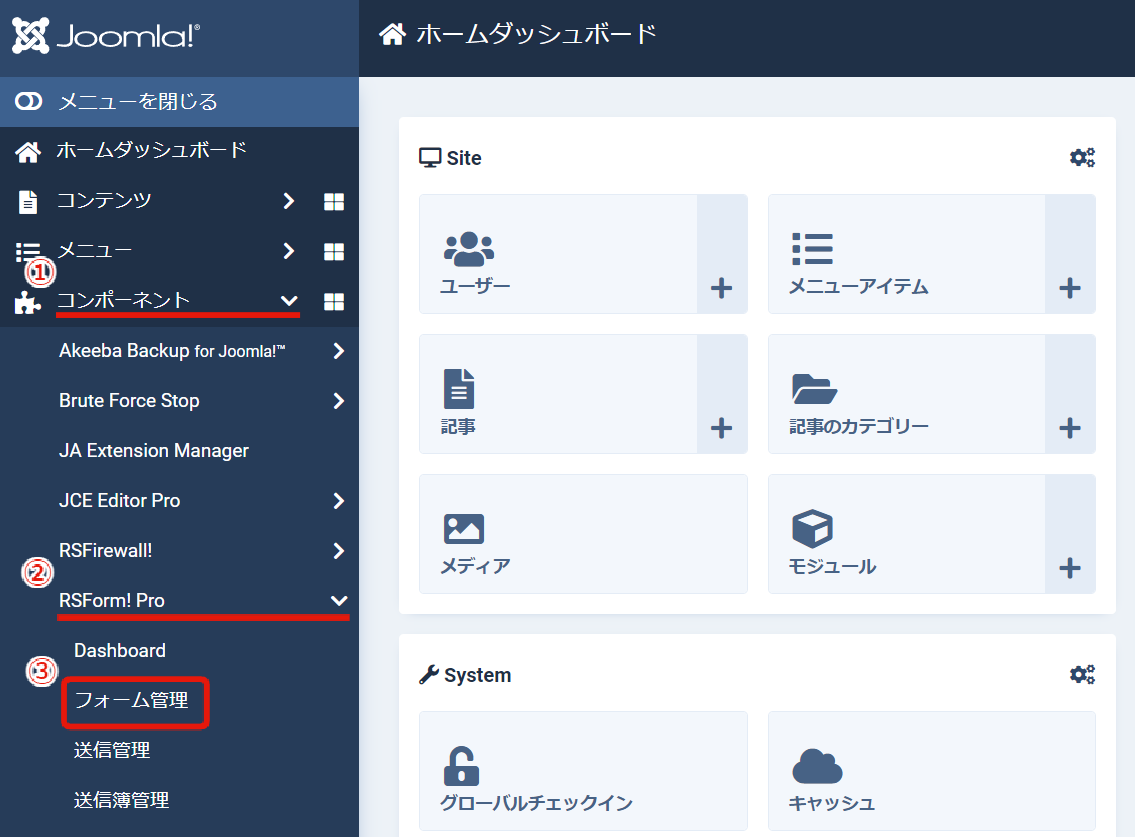
②修正したいフォームを開きます。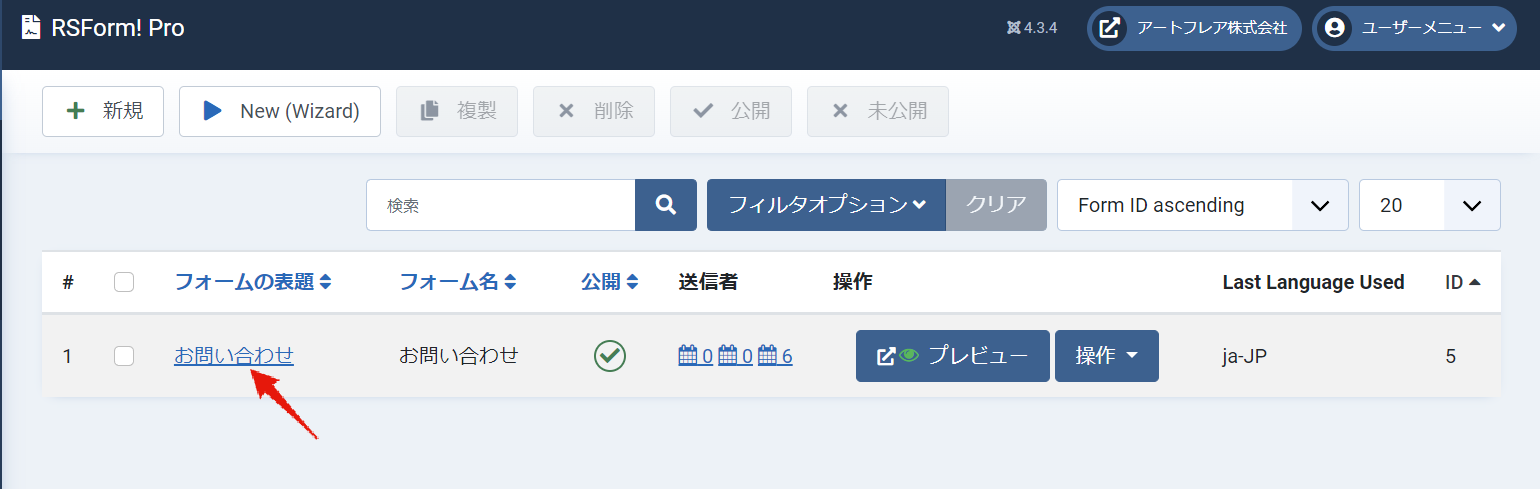
③「部品」タブがクリックされた状態のページが開きます。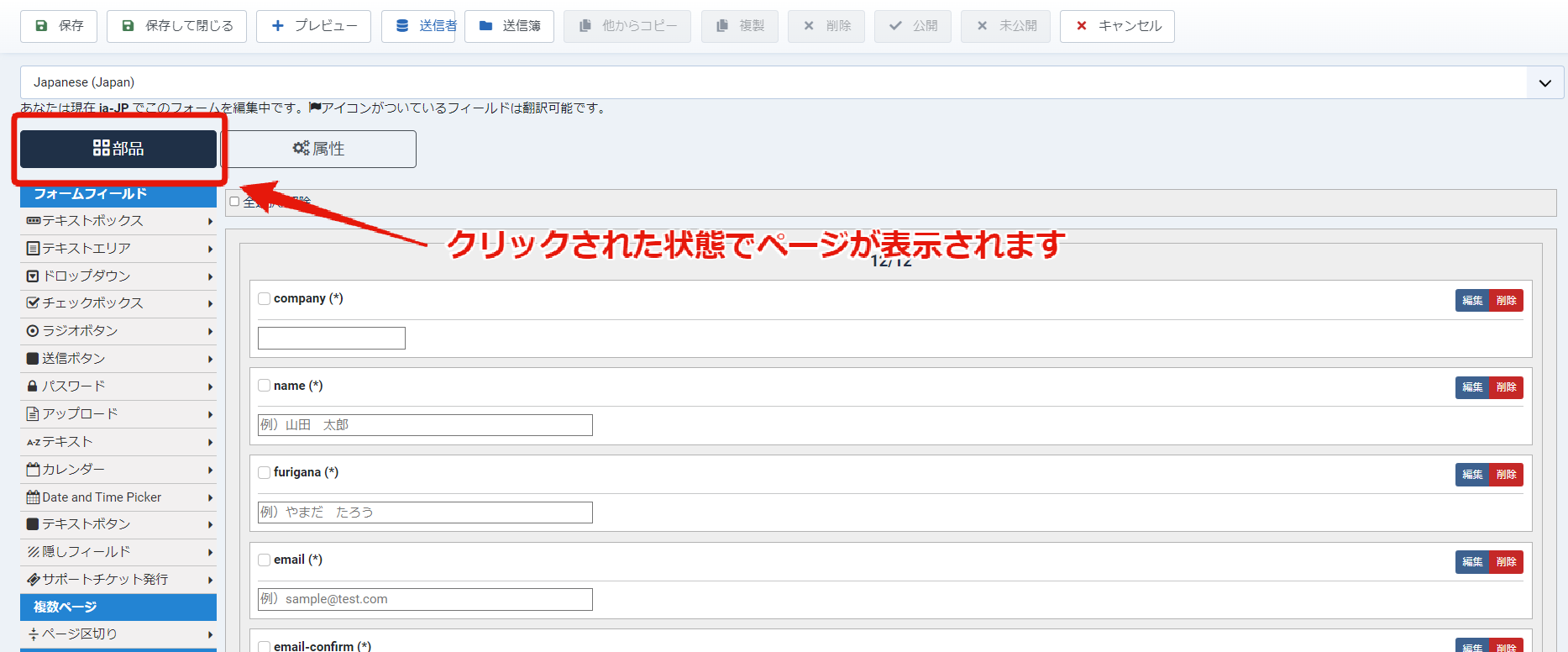
④フォームフィールドから、追加したい項目をクリックして設定を行います。
今回は、何か一つを選択する時に使用する「ラジオボタン」項目の追加を行いますので、ラジオボタンをクリックします。
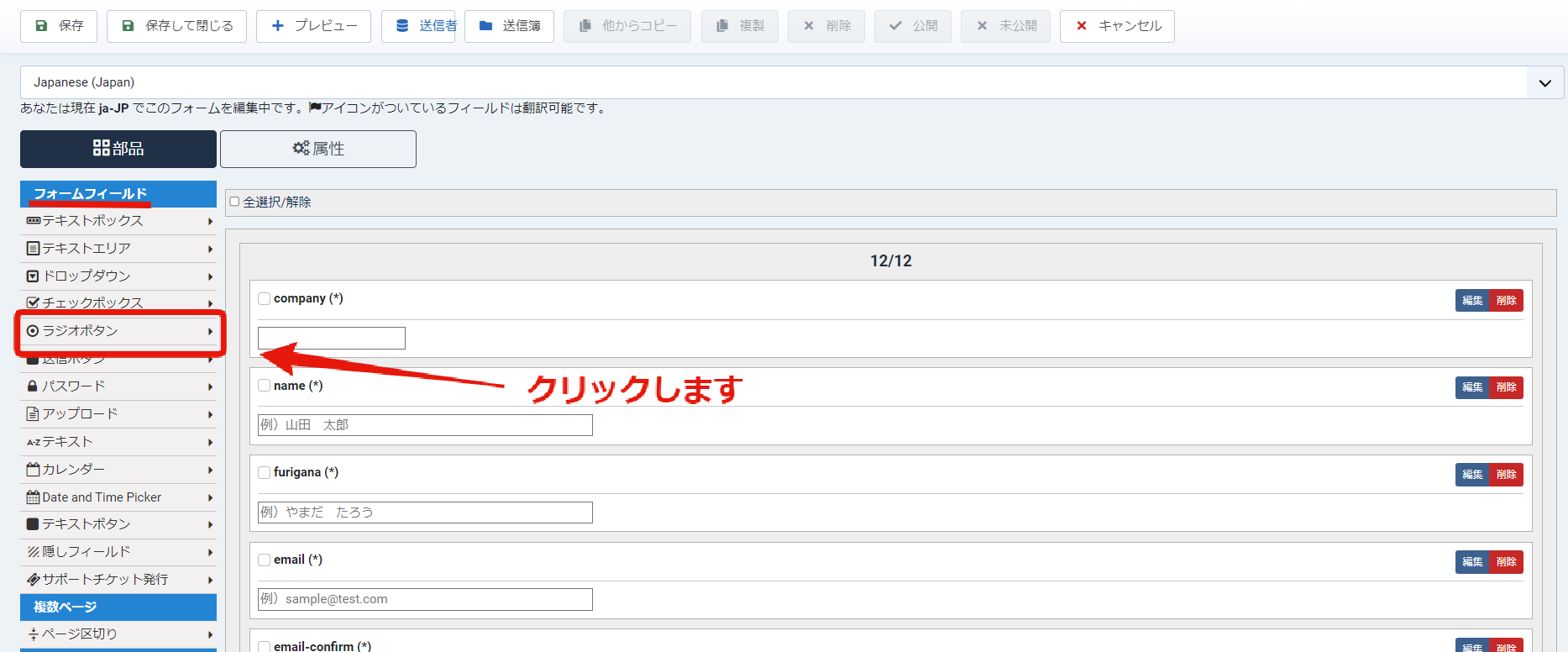
⑤「一般設定」以下3点の入力をお願いします。
内部名・・・半角英数字で入力をお願いします。 ※例:radio
システム上の名前でありHP上に表示されませんので、任意の名前をご入力下さい。
項目名・・・フォームに表示される項目名を入力します。 ※例:ラジオボタン
選択肢・・・選択肢になります。 ※例:選択肢A、選択肢B、選択肢C
以下のように改行して下さい。
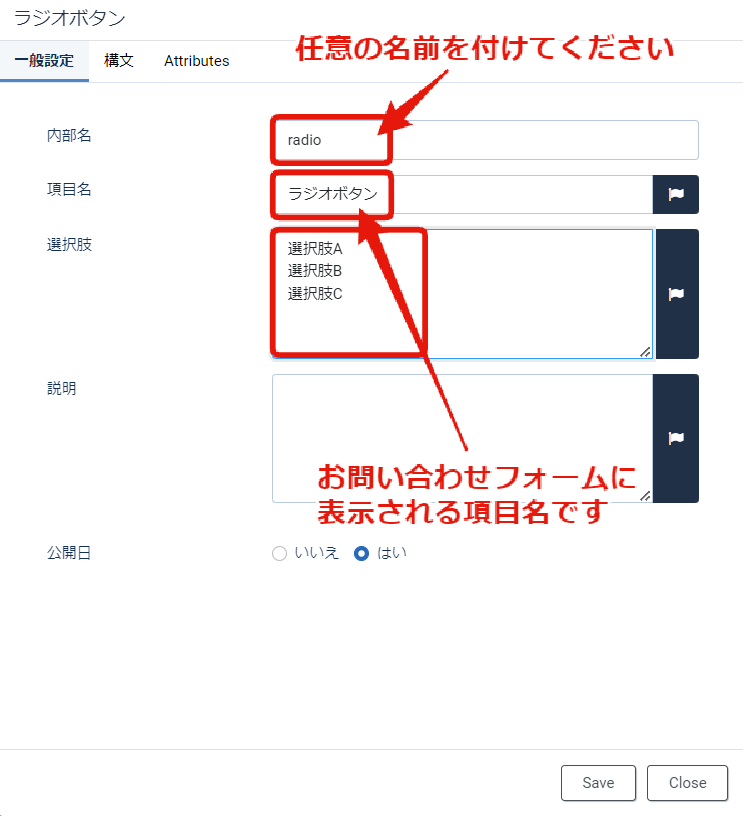
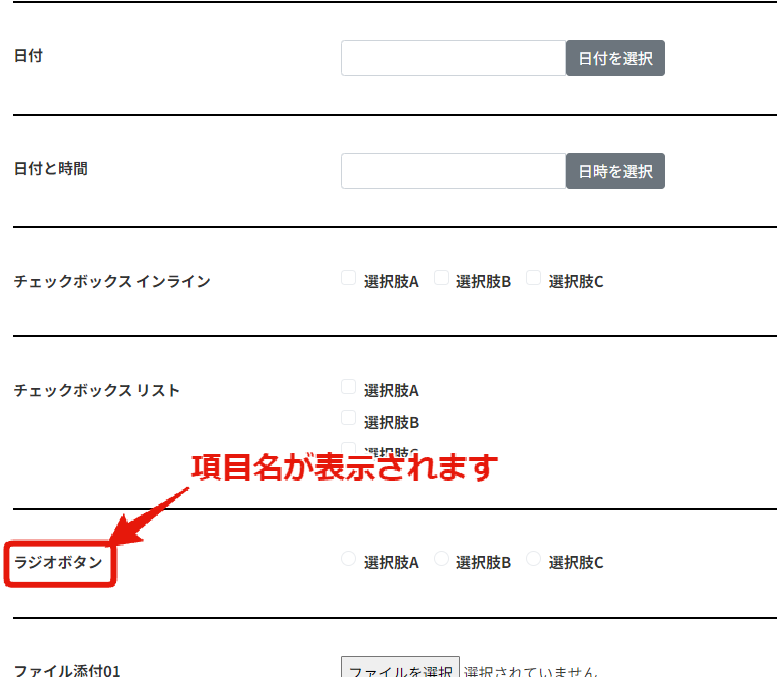
⑥「構文」タブをクリックし、必須設定を行います。
必須設定が「はい」の場合は、確認メッセージの入力をお願いします。
※必ずお客さまへ入力頂きたい箇所の場合、必須設定を「はい」にして下さい。
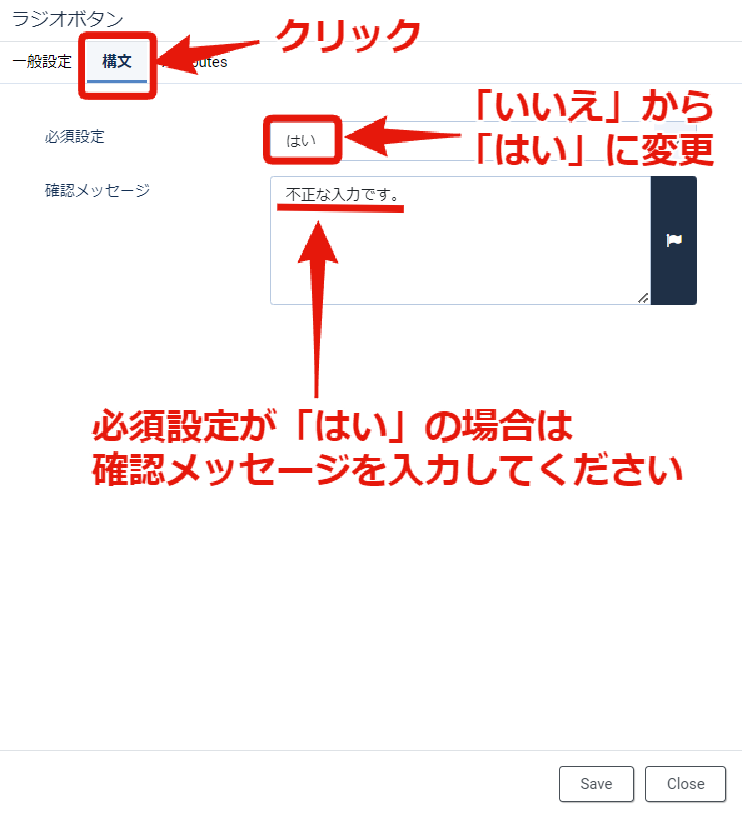
必須項目が「はい」の場合、入力が無ければ送信できません。
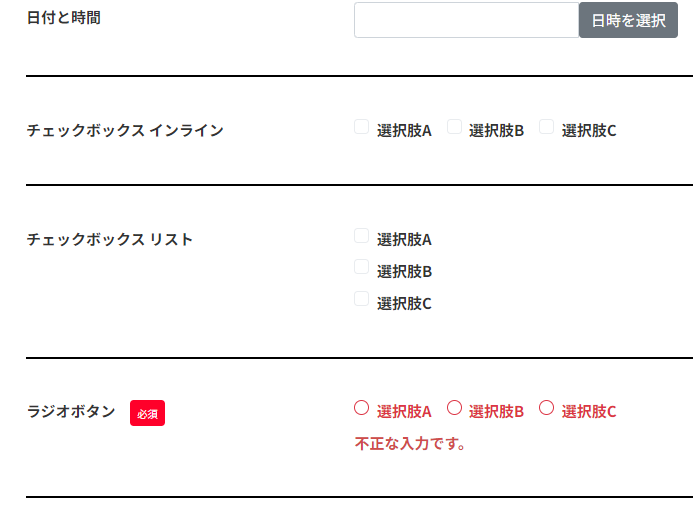
⑦設定が終わりましたら「Save」ボタンを押します。
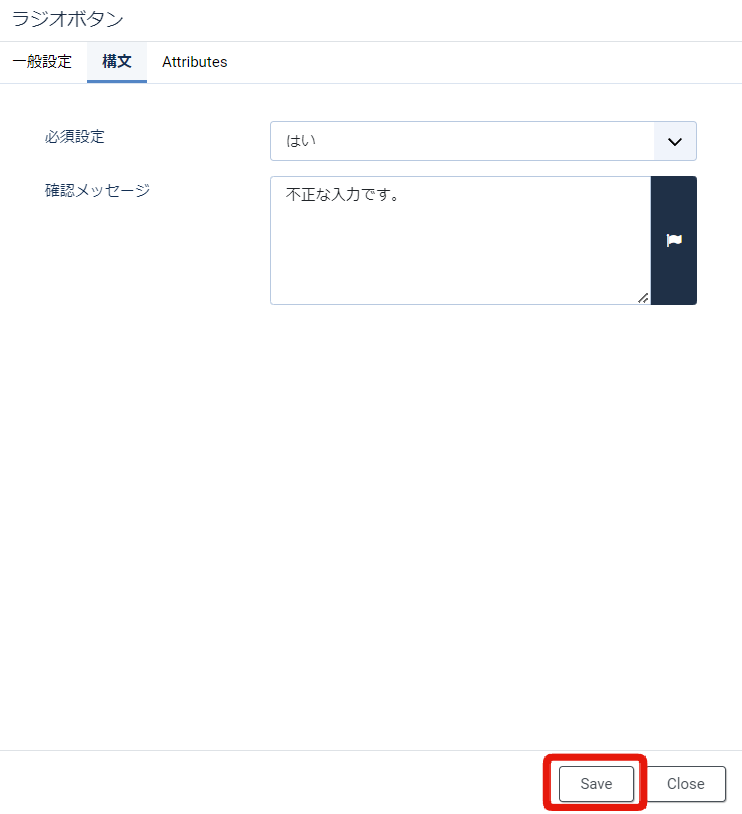
⑧最後にフォーム全体の「保存」ボタンを押します。
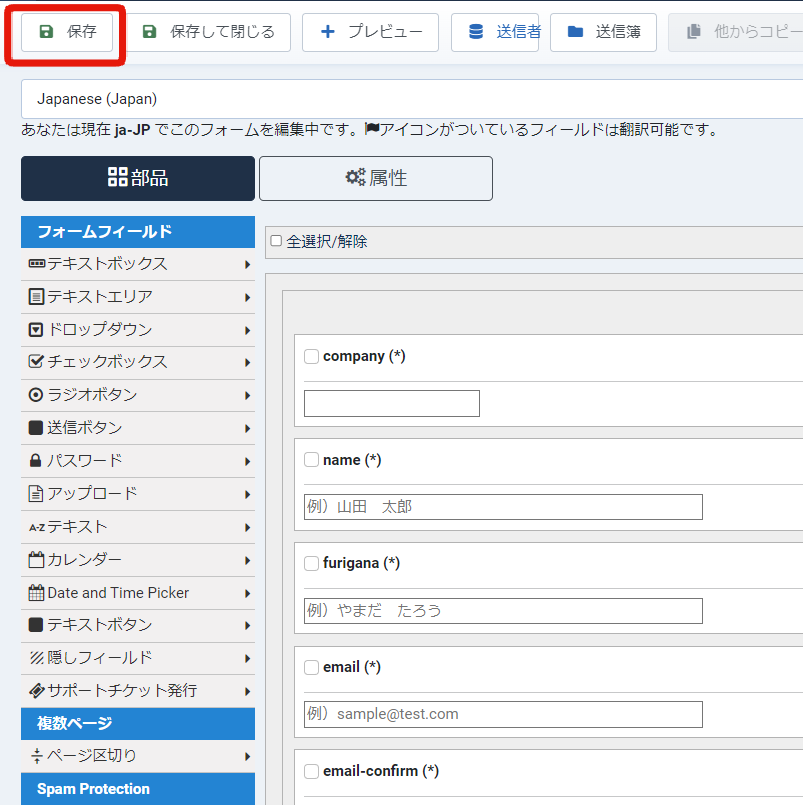
2、自動返信メールの編集をする
お問い合わせフォームの項目を追加した場合、合わせて自動返信メールの編集をします。
ユーザへの自動返信メールと、管理者への確認メール
2つのメール文面を変更します。
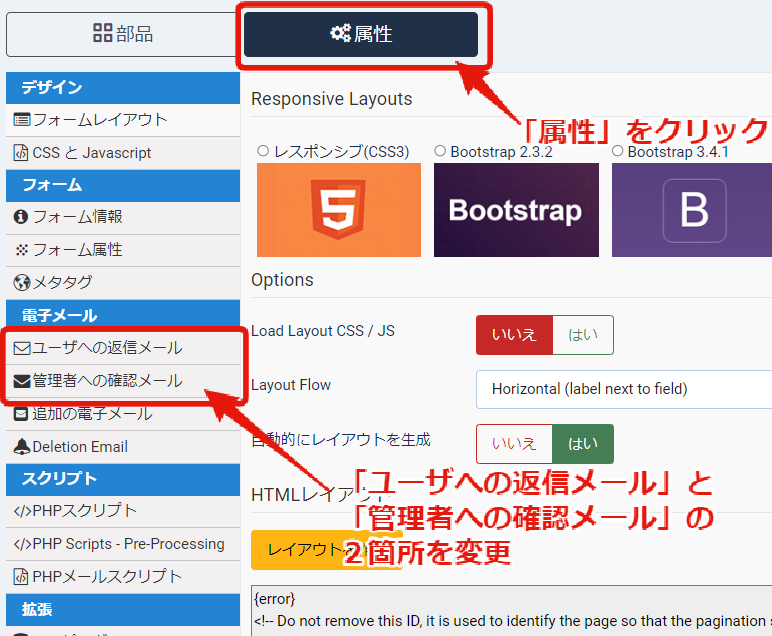
(ユーザへの返信メールの変更方法)
お問い合わせフォームで項目を追加しましたので、
お問い合わせ頂いたお客さまへ対する自動返信メールの文面の編集をします。
① 管理画面へログインし、「コンポーネント」→「RSForm Pro!」→「フォーム管理」を開きます。
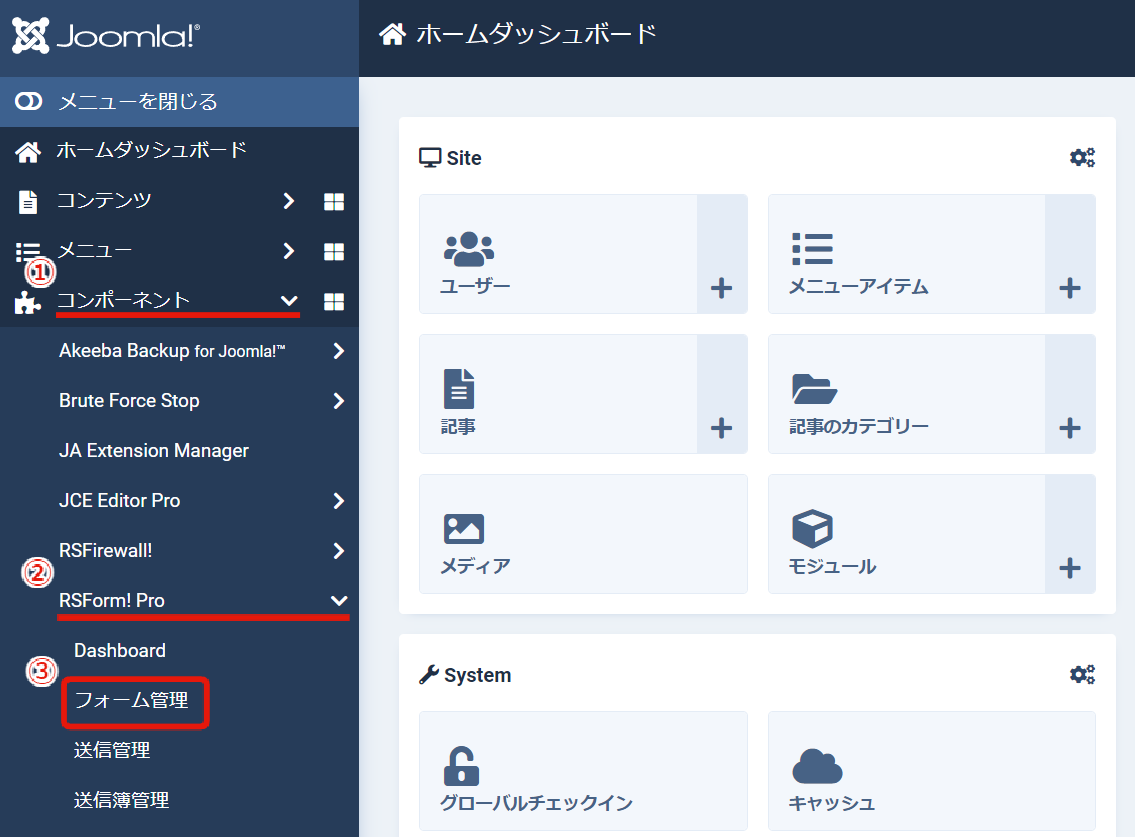
②「属性」タブをクリックし、電子メール内の「ユーザへの返信メール」を開き、「文面を編集」をクリックします。
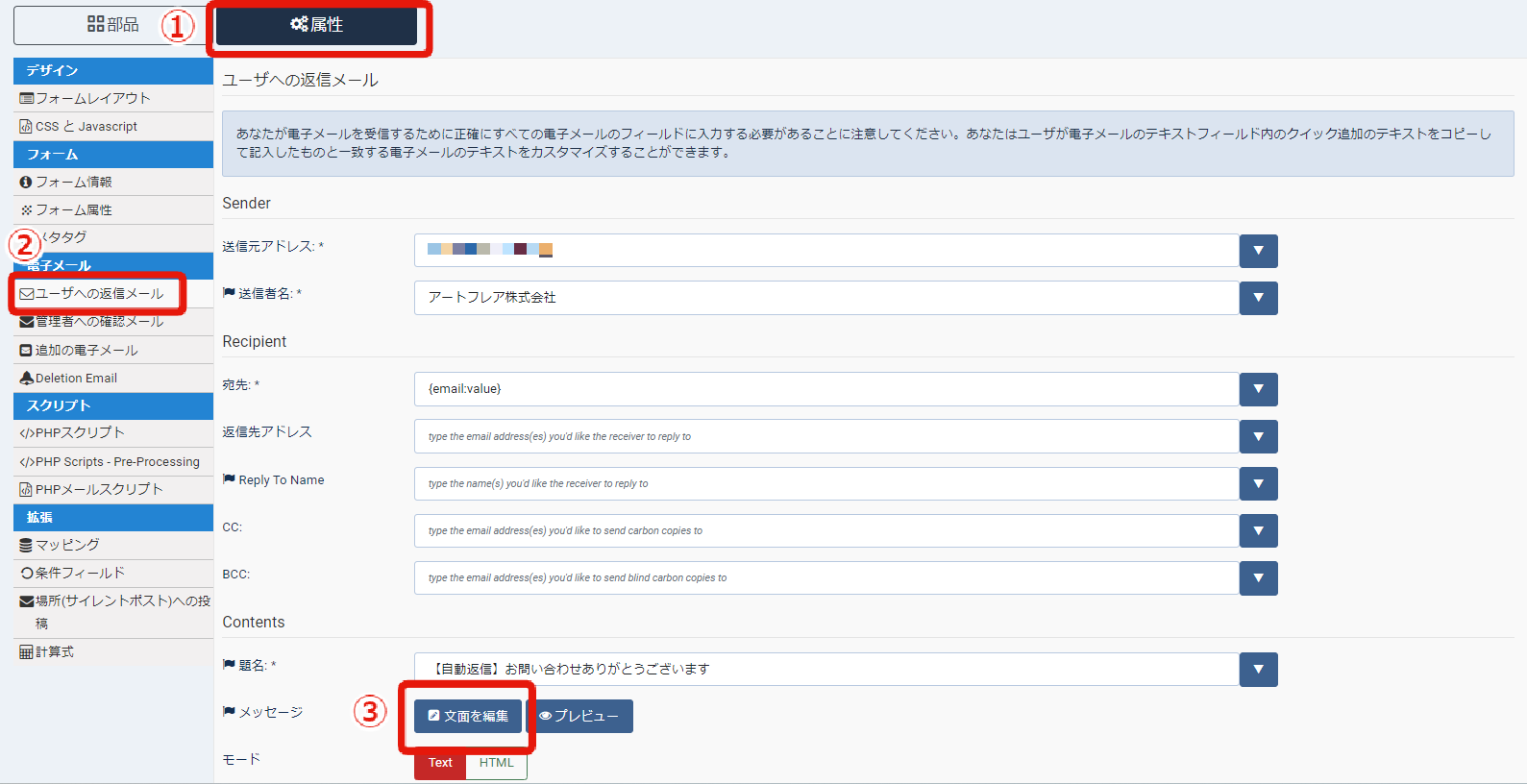
③ メールフォームに追加した項目を文面に追加します。
クイック追加モードをクリックして下さい。
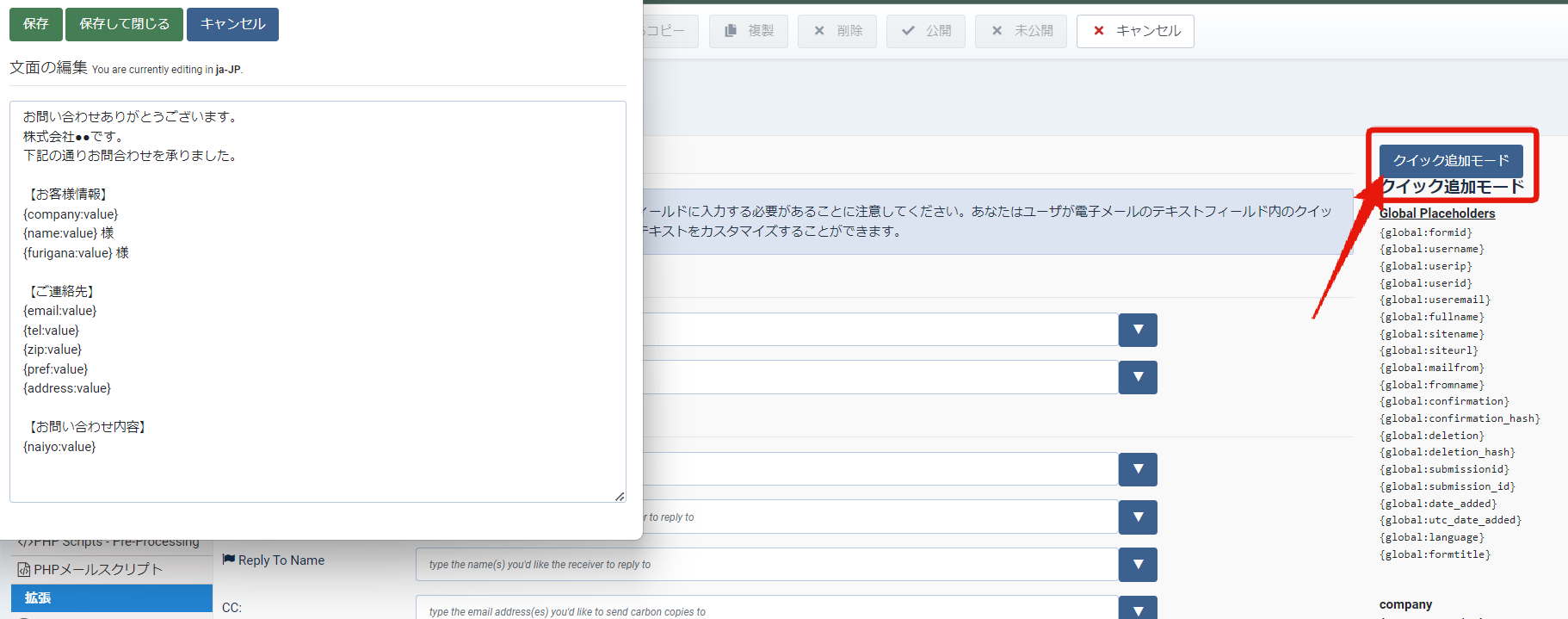
クイック追加モードをクリックし、{radio:value}をコピーして
メール文面へ貼り付けをします。
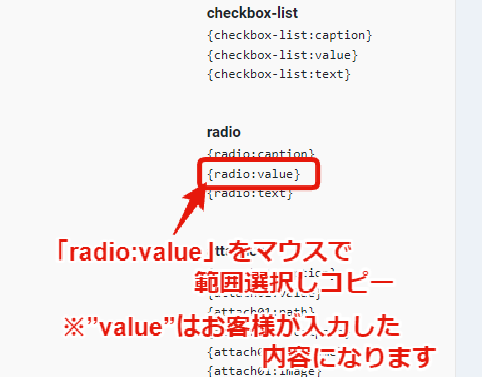
ここではラジオボタンを追加したので、
もともと自動返信メールに入っている項目と同じような形で、
{radio:value} をメール文面に追加します。
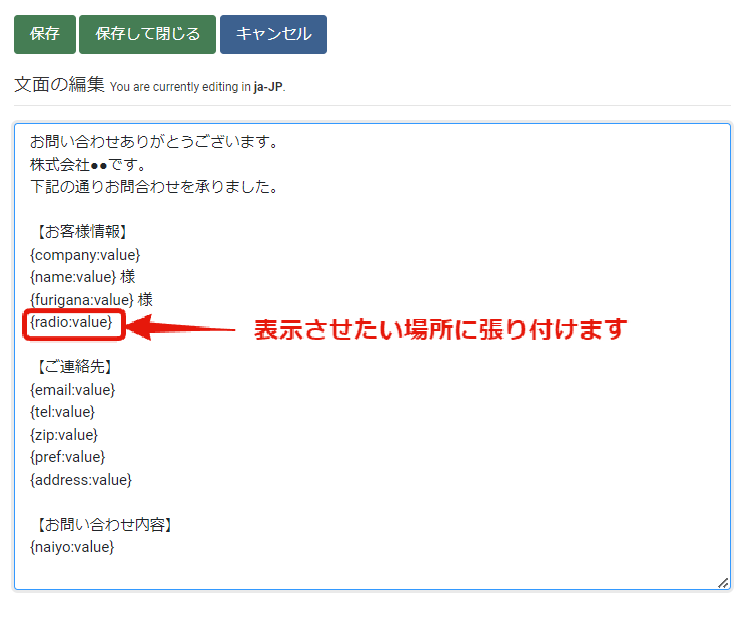
④ 追加しましたら、「保存して閉じる」ボタンを押して閉じて下さい
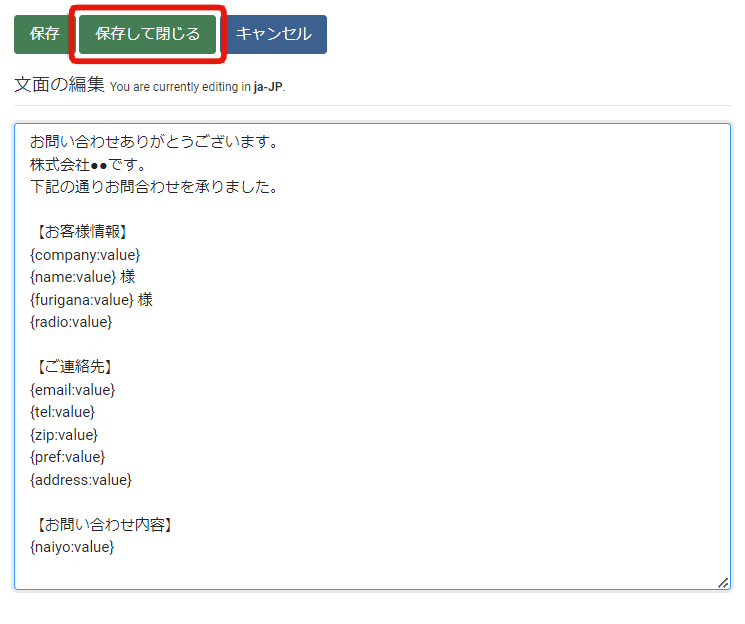
⑤最後にフォーム全体の「保存して閉じる」ボタンを押して完了です
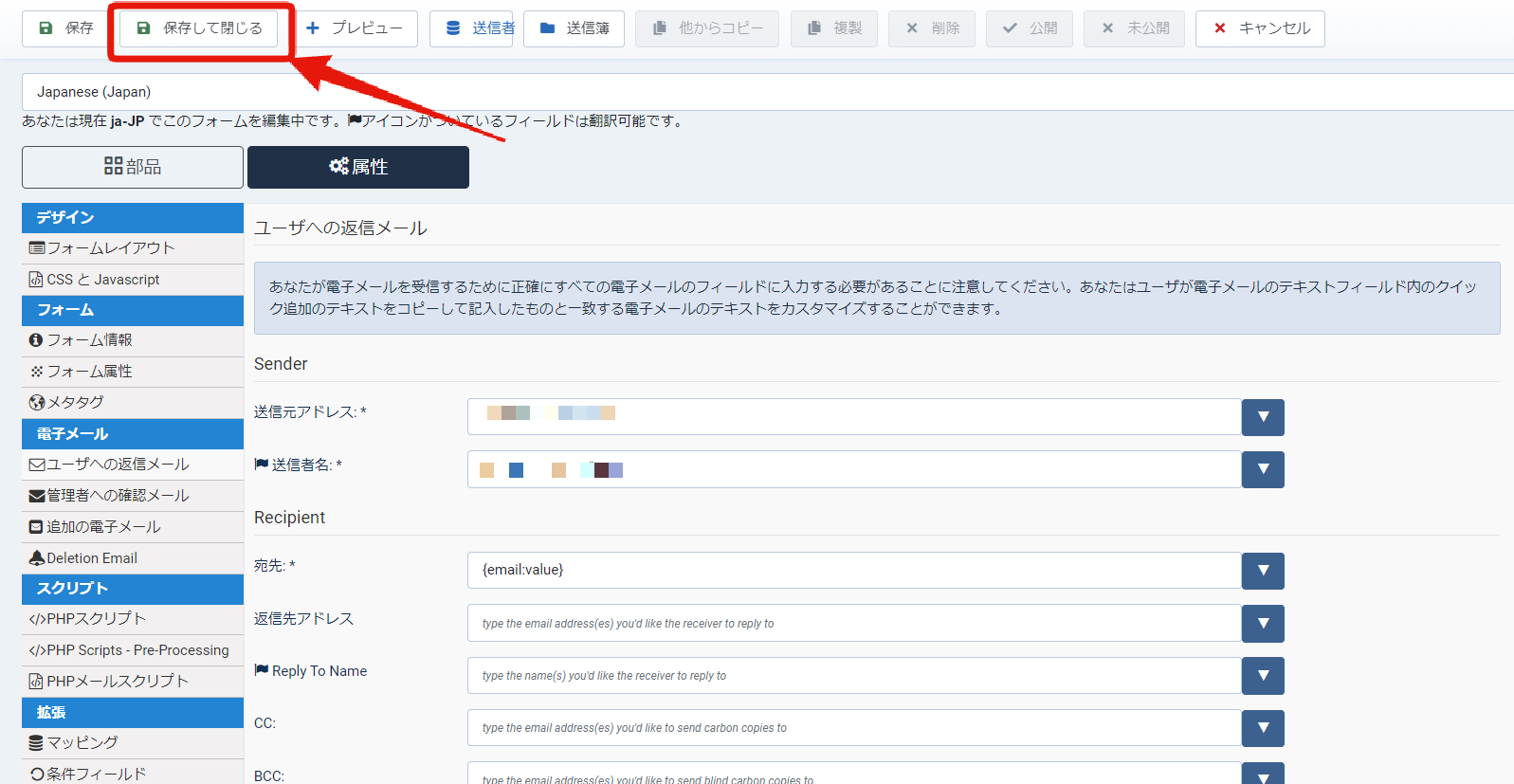
※お問い合わせフォームの変更を頂きましたら、ご自身のメールアドレスで
お問合せフォームより送信テストのご実施をお願いいたします。
---------------------------------------------
管理者への確認メールの変更方法も同様に変更をお願いします。
参照数: 99

